Mitä tietää
- Aktivoi verkkokamerasi siirtymällä osoitteeseen Windows > asetukset > Yksityisyys > Kamera ja valitse Muuttaa nuppi.
- Liu’uta nuppi asentoon päällä asentoon, jossa voit käynnistää verkkokamerasi.
Tässä artikkelissa kerrotaan, kuinka sisäänrakennettu verkkokamera tai verkkokameralaite otetaan käyttöön Windows 10 -tietokoneessa.
Kuinka otan verkkokamerani käyttöön Windows 10:ssä?
Jos huomaat, että verkkokamerasi ei käynnisty tai tapahtuu virhe, varmista, että kamera on päällä, kun käytät sovelluksia. Jos se on pois päältä, tämä voi johtua siitä, että verkkokamerasi ei toimi.
-
Mene Windows > asetukset > Yksityisyys.
-
alla Sovellusluvat, valitse Kamera.
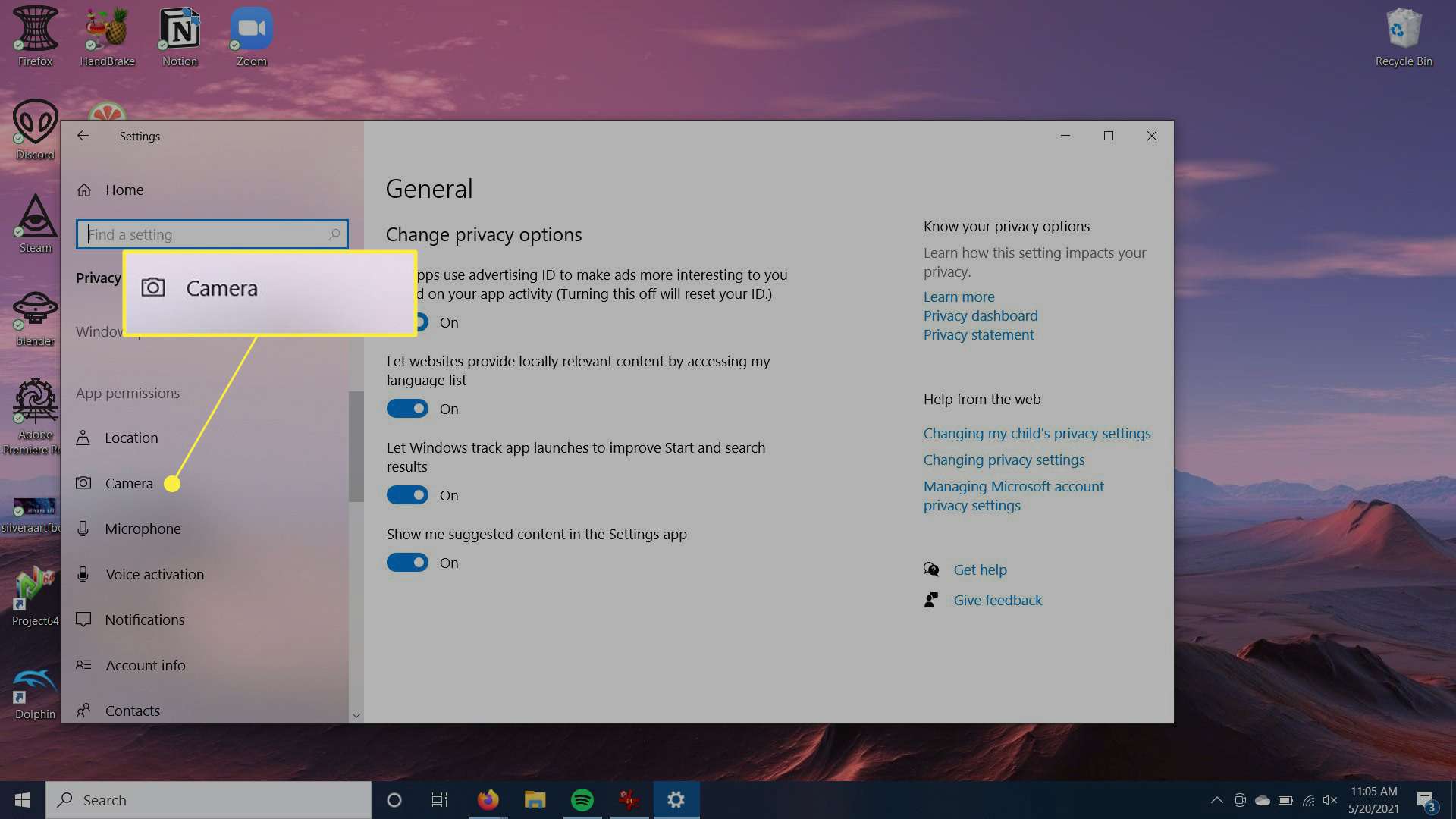
-
Yläreunasta pitäisi nähdä, onko kameralaitteen käyttöoikeus päällä vai pois päältä. Jos haluat muuttaa tätä asetusta, napsauta Muuttaa ja sitten liukusäädintä kytkeäksesi verkkokamerasi päälle tai pois päältä.
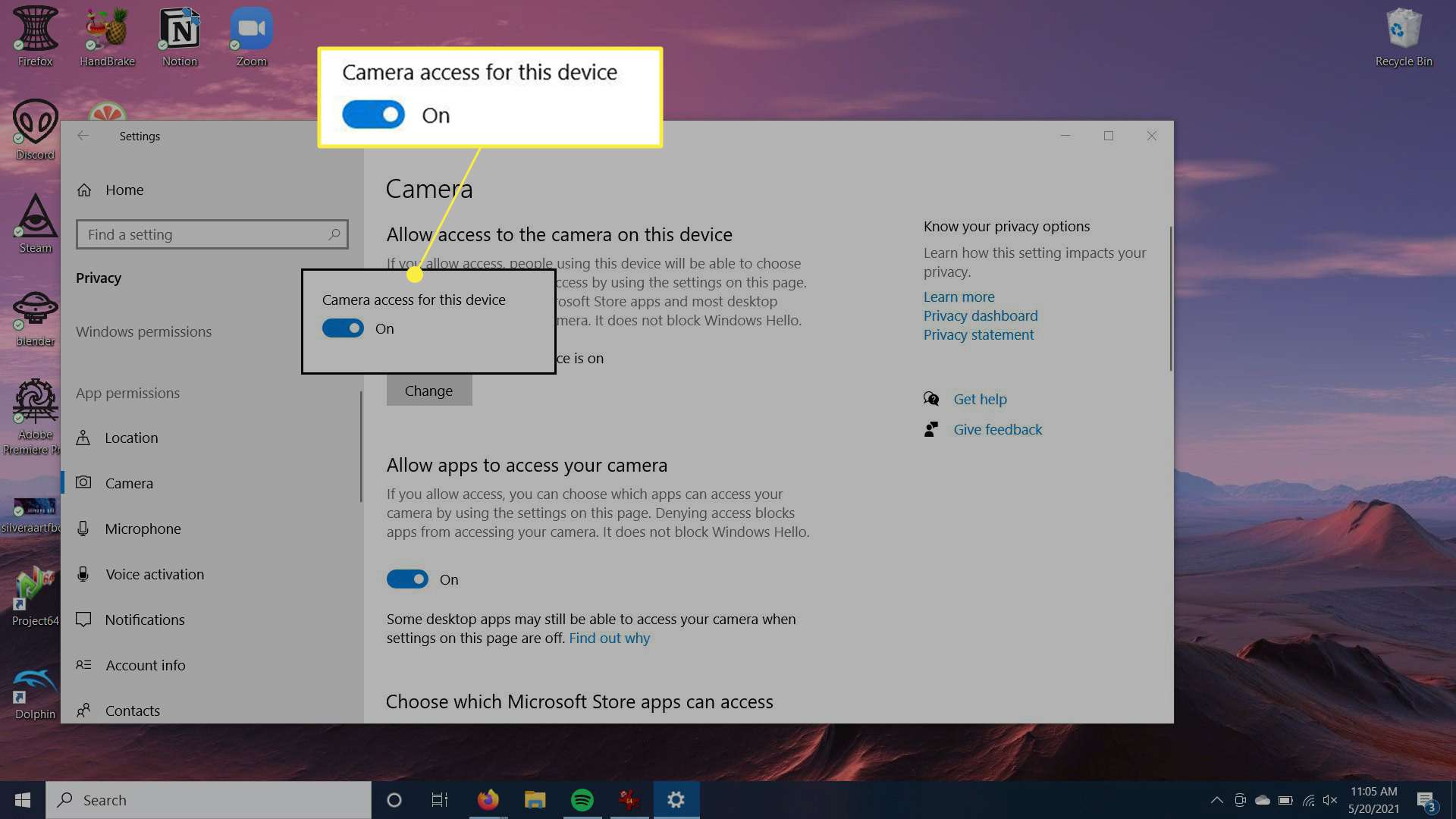
-
alla Salli sovellusten käyttää kameraasi, sinun pitäisi myös olla käytössä.
Muita tapoja tarkistaa, onko verkkokamera päällä
Jos noudatit yllä olevia ohjeita, mutta et silti onnistu käynnistämään verkkokameraasi, itse kamerassa voi olla jotain vikaa. Haluat varmistaa, että verkkokamerasi ohjaimet on asennettu, jotta se toimii oikein.
-
Siirry Windowsin hakutoimintoon ja etsi Laitehallintaja valitse se sitten.
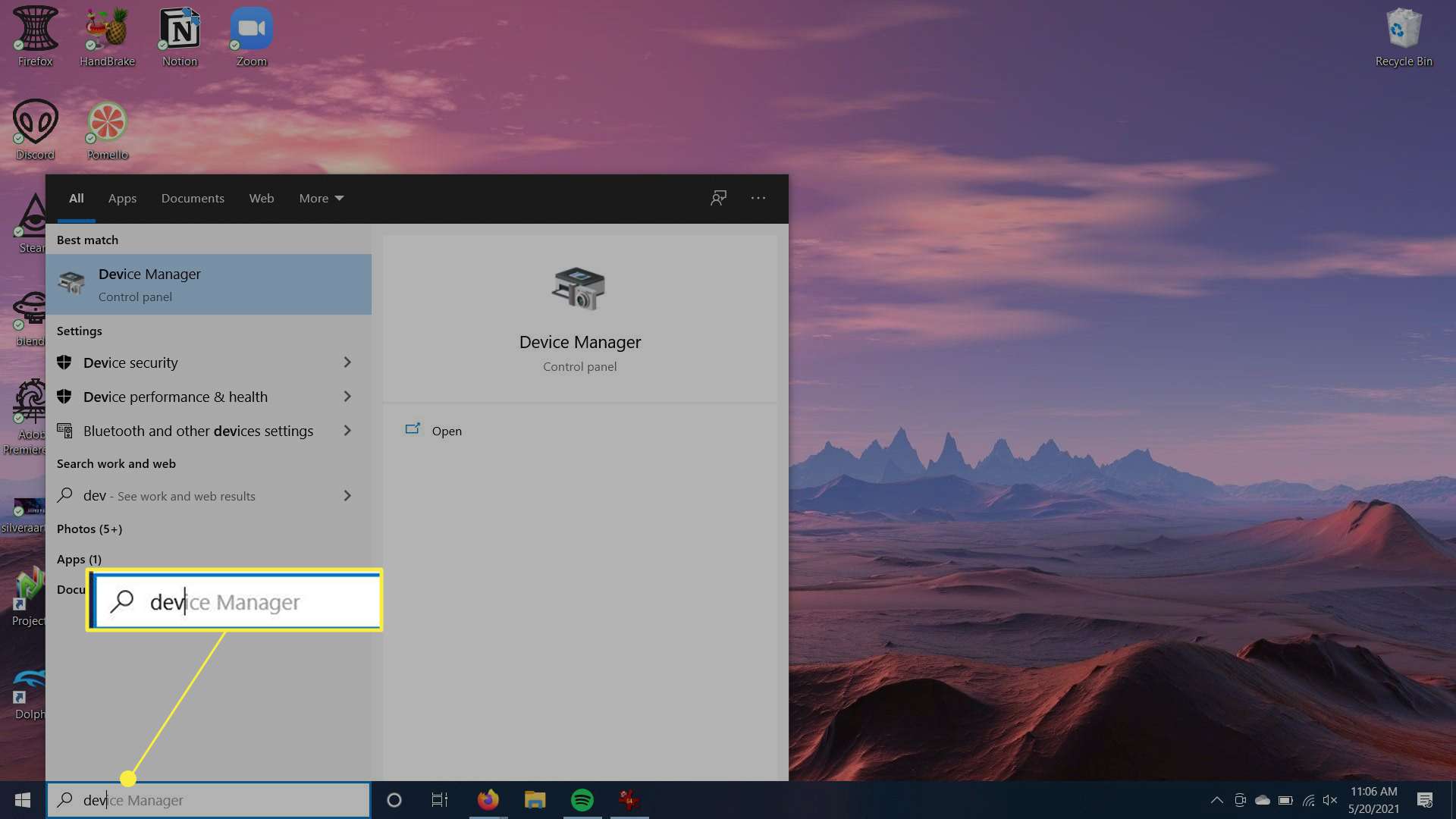
-
Siirry avautuvassa ikkunassa kohtaan Kamerat ja valitse sitten käyttämäsi kamera.
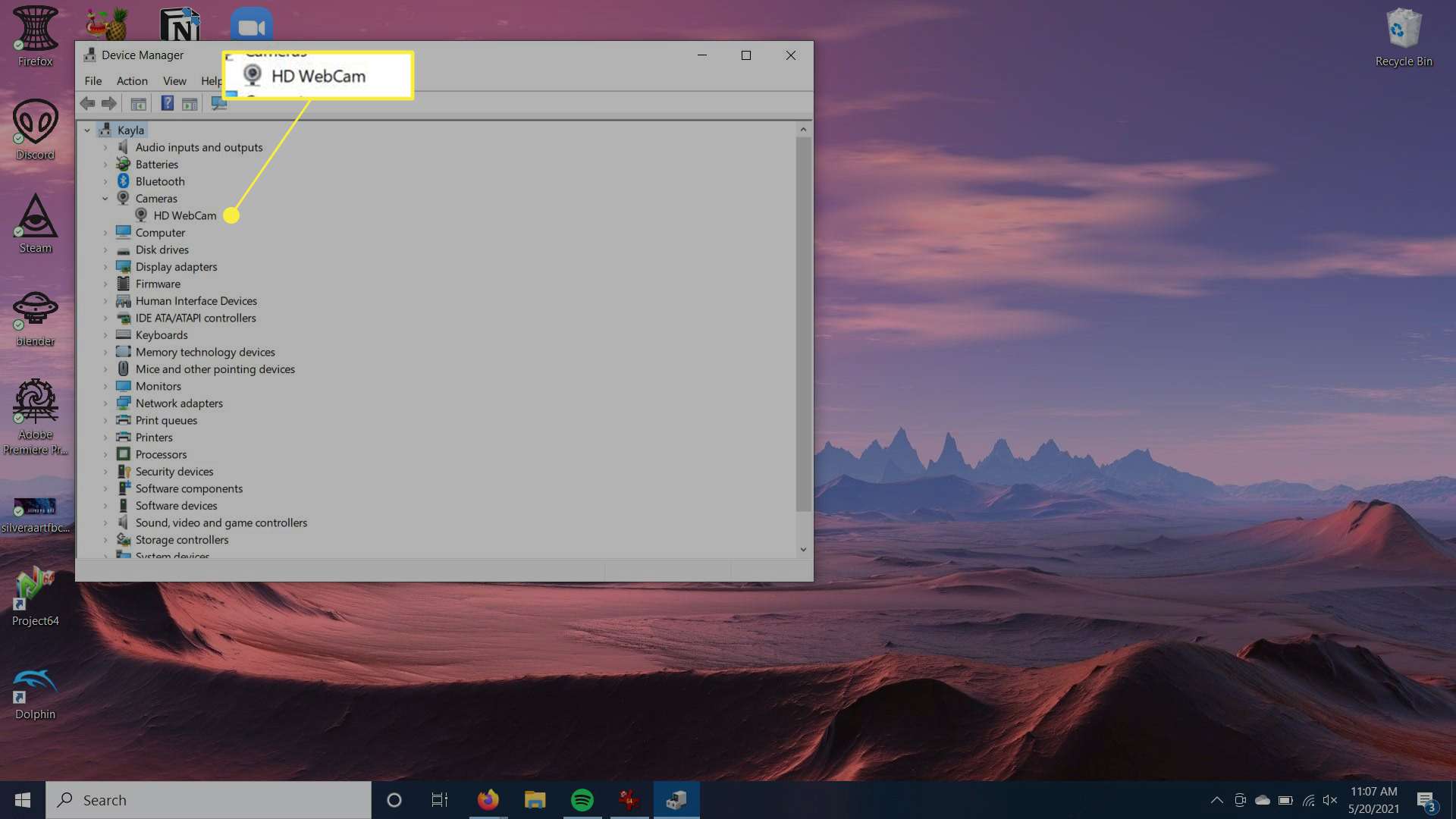
-
Napsauta laitetta hiiren kakkospainikkeella ja valitse Päivitä ohjain.
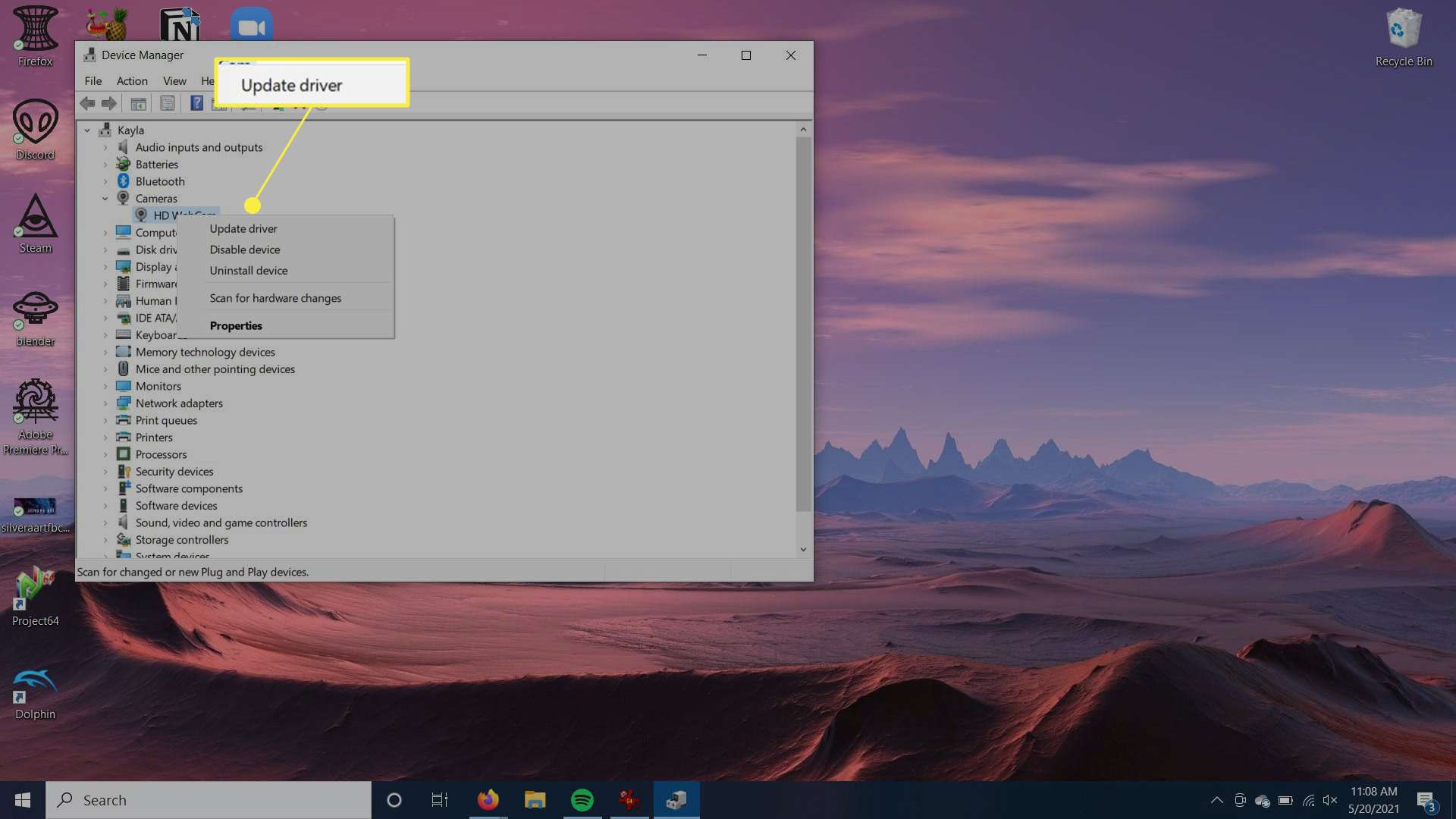
-
Windows päivittää ohjaimen puolestasi, jotta se toimii edelleen oikein.
Kuinka tarkistan, toimiiko verkkokamerani?
Jos et ole varma, toimiiko tietokoneesi verkkokamera oikein, voit yrittää käynnistää sen itse nähdäksesi, onko siinä ongelmia. Voit tehdä tämän useilla tavoilla, mutta helpoin tapa on aktivoida verkkokamerasi sisäänrakennetun Kamera-sovelluksen kautta Windows 10:ssä. Tämän sovelluksen käyttämisen pitäisi ottaa verkkokamerasi käyttöön automaattisesti.
-
Siirry Windowsin hakupalkkiin työpöydän vasemmassa alakulmassa.
-
Etsi Kamera sovellus ja napsauta sitä.
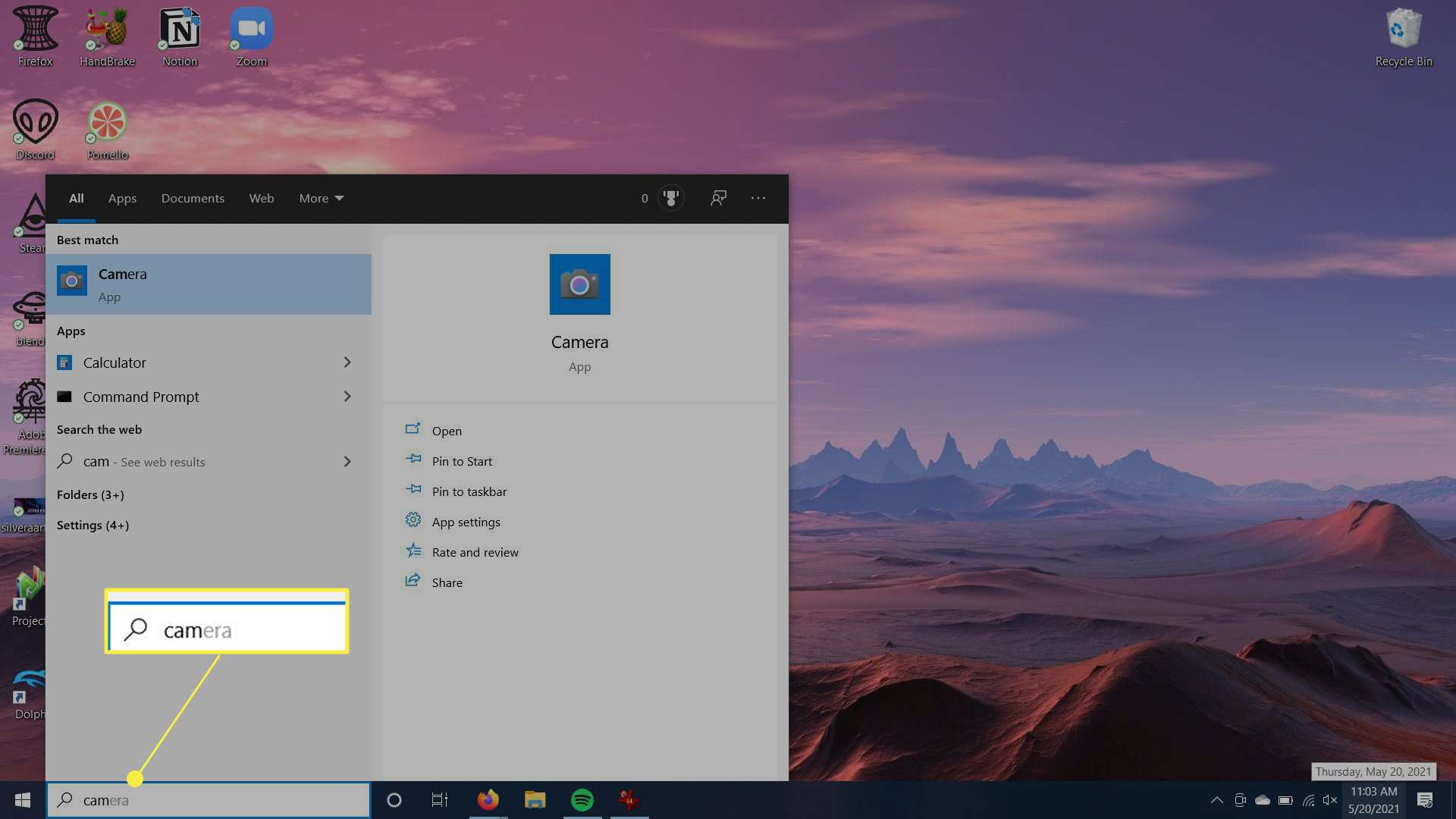
-
Sovellus avautuu ja näet ilmoituksen, että kamerasi on päällä. Myös verkkokamerasi valon pitäisi syttyä. Näet verkkokamerasi syötteen pienessä ikkunassa.
FAQ
-
Mitä minun pitäisi tehdä, jos verkkokamerani ei toimi?
On olemassa useita tapoja vianmääritykseen, jos verkkokamera ei toimi. Tarkista virustorjuntaohjelmistostasi, estääkö se verkkokameraa käynnistymästä, ja varmista, että kaikki kaapelit on kytketty kunnolla. Tarkista verkkokamera toisella tietokoneella tai tarkista USB-portti toisella laitteella. Tarkista verkkokamerasi asetukset ja ohjaimet ja katso ohjeita valmistajan ohjeista.
-
Kuinka avaan kannettavan tietokoneeni kameran?
Jos käytät Windows 10:tä, valitse Aloitusnäppäinja valitse sitten verkkokamerasi laiteluettelosta.
-
Kuinka aktivoin Macin verkkokameran?
Jos haluat käyttää Macin sisäänrakennettua kameraa, avaa sovellus, jolla on pääsy kameraan. Avaa esimerkiksi sovellus, kuten FaceTime, tai ota käyttöön ominaisuus, joka käyttää Macin kameraa. Näet vihreän valon, joka osoittaa, että kamera on päällä.
